Вы столкнулись с ситуацией, когда вы случайно удалили видео из TikTok, но не знаете, как их вернуть?
В этом посте 3 полезных совета, которые помогут вам восстановить удаленные видео TikTok. Вы узнаете, как восстановить ошибочно удаленный черновик TikTok во время редактирования, сохранить видео TikTok на своем iPhone и телефоне Android и опубликовать видео в своей учетной записи TikTok.
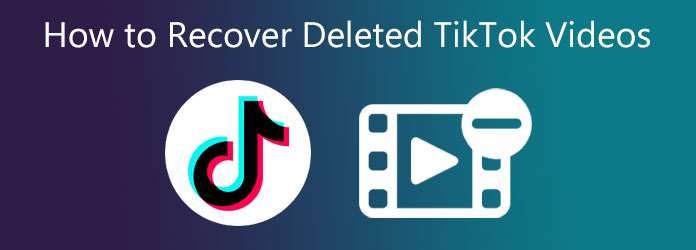
После того, как вы случайно удалили несколько опубликованных видео в приложении TikTok, они будут полностью удалены из вашей учетной записи. В этом случае вам не предлагается официальный способ прямого восстановления удаленных видео TikTok из приложения. Вместо этого вам нужно проверить, есть ли у вас резервная копия, или использовать другие методы, чтобы найти удаленные видео TikTok.
Для удаленных сообщений TikTok вы должны сначала найти их в резервной копии. Если вы настроили свой iPhone или Android-телефон на автоматическую загрузку видео в приложение для фотографий по умолчанию, вам нужно перейти в приложение «Фотографии» или Google Фото приложение, чтобы попытаться восстановить удаленные видео TikTok.
Если у вас нет файлов резервных копий для восстановления удаленных видео TikTok, вам следует проверить, можете ли вы найти исходные видео. Вы можете отредактировать их снова, а затем повторно загрузить на платформу TikTok. Даже если вы разместите тот же контент, что и удаленное видео TikTok, это будет новая публикация в вашем приложении TikTok.
Чтобы восстановить удаленные видео TikTok, сохраненные на вашем iPhone, iPad или устройстве Android, сначала попробуйте извлечь их из понравившихся видео на TikTok. Вы можете полагаться на некоторые сторонние данные или восстановление видео инструменты, если вы не можете найти их там.
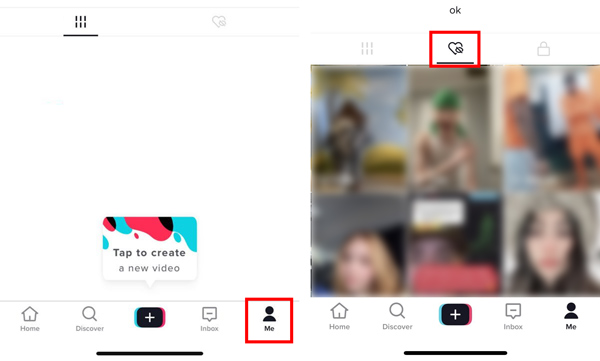
Как пользователь iOS, вы можете сначала перейти на Недавно удаленные папку в приложении «Фотографии», чтобы восстановить удаленное видео TikTok. Если вы не можете найти его там, вы можете попробовать профессиональное программное обеспечение для восстановления данных iOS, Восстановление данных iPhone. Это позволяет вам восстанавливать удаленные видео, фотографии, музыку, сообщения и другие файлы TikTok с вашего устройства iOS, из резервной копии iCloud и резервной копии iTunes.
Безопасная загрузка
Безопасная загрузка
Шаг 1: Бесплатно установите и откройте это восстановление видео iPhone TikTok на своем компьютере. Выбрать Восстановление данных iPhone и подключите к нему свой iPhone.
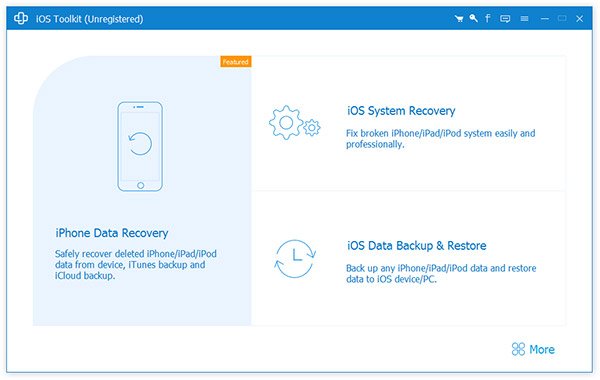
После успешного подключения вы можете восстановить удаленные видео TikTok с вашего устройства iOS, а затем нажать Начать сканирование чтобы двигаться дальше.
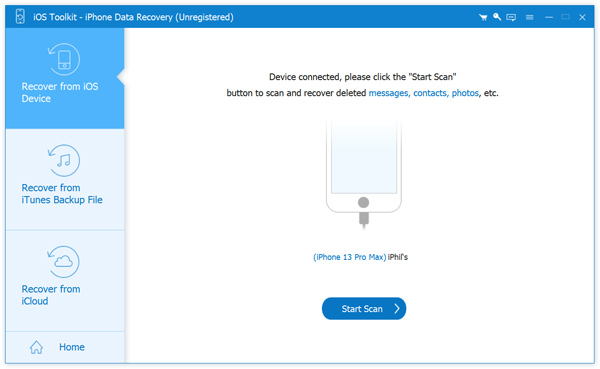
Шаг 2: Все типы файлов iOS будут перечислены на левой панели в категориях. На вкладке «Медиа» выберите Фотопленка or Видео приложения чтобы попытаться найти удаленные видео TikTok. Вы можете выбрать их, а затем просто нажать на кнопку Recover .
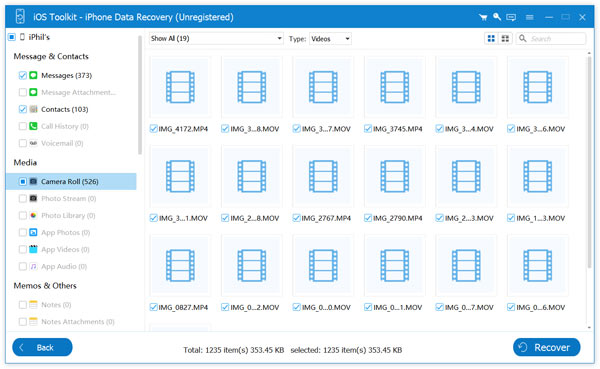
Если вы хотите восстановить удаленное видео TikTok на устройстве Android, вы можете обратиться к мощному Android Восстановление данных. Он может восстановить все типы удаленных данных Android, включая видео, фотографии, сообщения, контакты и документы. Он поддерживает все популярные устройства Android, такие как Samsung, Google, HUAWEI, LG, Sony, Motorola, One Plus и другие.
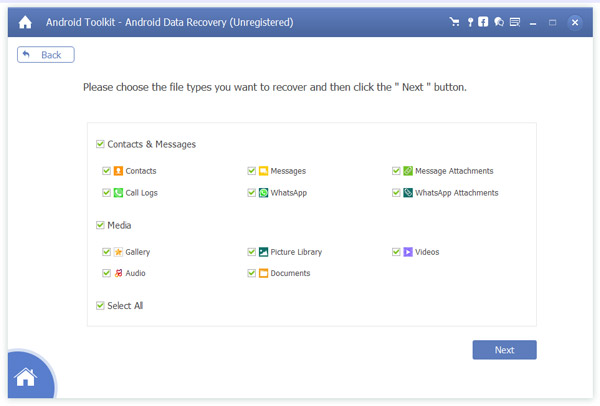
Чтобы восстановить удаленные видео TikTok на вашем телефоне Android, вы должны бесплатно загрузить и запустить этот инструмент восстановления данных Android на компьютере, подключить телефон Android, а затем следовать инструкциям, чтобы вернуть потерянные видео.
Безопасная загрузка
Безопасная загрузка
После захвата или добавления видео TikTok позволяет опубликовать его в приложении или просто сохранить как черновик. Функция TikTok Draft позволяет сохранять видео в памяти телефона, чтобы вы могли отредактировать или опубликовать его позже. Если вы удалили черновик видео TikTok по ошибке, вы можете выполнить следующие действия, чтобы восстановить его.
Если вы хотите восстановить удаленные черновики видео TikTok, вы можете перейти в приложение «Фотографии» на устройстве. Открыть Фото а потом искать их в TikTok папка. Если вы сохранили черновики TikTok на своем iPhone или телефоне Android, вы также можете использовать второй метод, описанный выше, чтобы легко найти их обратно.
Чтобы вы не потеряли некоторые ценные видео TikTok, вам следует включить Сохранить в альбом or Сохранить на устройстве функция в TikTok После интерфейс.
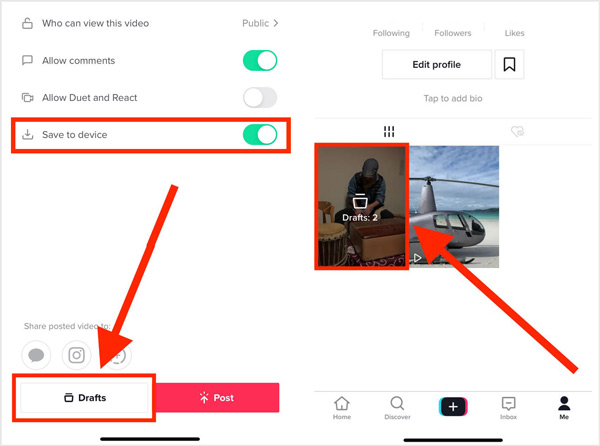
Вопрос 1. Как я могу удалить опубликованное видео TikTok?
Откройте приложение TikTok и убедитесь, что вы вошли в свою учетную запись. Нажмите «Я» в правом нижнем углу, чтобы войти в свой профиль и проверить все опубликованные видео TikTok. Найдите и откройте видео TikTok, которое хотите удалить. Коснитесь значка с тремя точками в правой части экрана, прокручивайте справа налево, пока не появится опция «Удалить». Нажмите на него, чтобы удалить это видео TikTok.
Вопрос 2. Как удалить черновик видео в приложении TikTok?
Чтобы получить доступ к своим черновикам TikTok, вы можете перейти в свой профиль и затем нажать на опцию «Черновики». Когда вы войдете в него, вы сможете управлять ими в зависимости от ваших потребностей. Найдите черновик TikTok, который хотите удалить, проведите пальцем справа налево по черновику видео, чтобы появилась опция «Удалить». Нажмите «Удалить», а затем выберите «Отменить», чтобы легко удалить его.
Вопрос 3. Могу ли я увидеть, кто просматривал мой профиль и видео в TikTok?
Если вы используете старую версию приложения TikTok, у вас есть возможность проверить, кто просматривал ваш профиль с помощью уведомлений. Но после обновления TikTok вы больше не можете видеть имя профиля людей, которые видели ваш профиль или видео.
Если вы случайно удалили несколько видео TikTok или потеряли видео TikTok по какой-либо причине, вы можете использовать 3 описанных выше метода, чтобы попытаться восстановить эти удаленные видео TikTok.